温馨提示:这篇文章已超过472天没有更新,请注意相关的内容是否还可用!
摘要:本指南介绍了解决Android Studio安装SDK失败的问题。提供了详细的步骤和解决方案,帮助用户成功安装Android SDK。如果遇到安装失败的情况,可以按照本指南进行排查和修复。
问题描述
在安装SDK时,可能会出现下载失败的情况,有时网络或其他原因会导致安装过程中的链接无法正常下载所需的文件。

解决方案
1、检查网络连接:首先确保你的网络连接正常且稳定,良好的网络环境是下载和安装SDK的基础。
2、尝试手动下载:直接复制安装信息中的下载链接,使用浏览器或下载器进行手动下载。
3、替换临时下载文件:在下载完成后,将文件放到.temp文件夹内的对应文件夹内,如果自动生成的文件存在错误或损坏,可以删除后,用你自己下载好的文件去替换,这样系统就会识别为下载完成并自动解压安装。
实测流程
1、在成功安装后,你会发现temp文件夹内不再有任何文件夹,因为所有文件都已成功下载安装。
2、粘贴所有安装SDK的输出信息,这样你可以看到详细的安装过程和任何可能的错误信息。
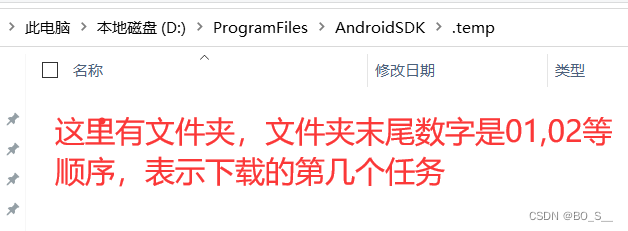
注意事项
1、对于出现的“java.net.SocketException: Connection reset”错误,尝试重新下载并替换相关文件。
2、Android Emulator hypervisor driver的安装可能需要特定的步骤和权限,请按照给出的网址或其他官方指南进行安装。
3、在创建Android虚拟设备时,确保你的系统配置符合要求,并选择正确的配置。
按照上述步骤操作,你应该能够成功解决Android Studio安装SDK失败的问题,如果在操作过程中遇到任何困难,都可以尝试重新下载并替换相关文件,或者根据官方指南进行进一步的操作,希望这篇文章能够帮助你顺利安装和使用Android Studio。






还没有评论,来说两句吧...